重拾PowerBI
之前参加印象笔记活动,初识Power Bi的一些基本功能。半个月前,公司有IT开始正式推广这个软件。我呢,则趁机申请了Pro账号的预算。在购买之前公司已经开通的我的Free Power Bi account,可以发布但是不能分享。但是每个人可以选择试用60天的pro账户。所以果断试用。这样试用到明年一月就可以去申购正式pro账户了。
Power BI为什么强
之所以Power Bi强大,底层逻辑我是没有研究过。单从使用层面来说。有三个强项power query editor,DAX语言,图形化交互功能。我来分别写写他们的优势。
Power query editor
这个工具简单理解就是数据处理前的清洗功能。它的强大之处在于,具有类似EXCEL录制宏的功能。也就是说,一次操作记录后。后面你再更新原始数据源(包含EXCEL,CSV,SQL server),都可以自动按照之前记录的步骤去清洗数据。当然,这里还可以使用更高级的M语言或者Python, R语言来处理数据。我们正常的数据处理,其实用鼠标点击几下就可以完成。
分享一个思路,有时我们拿到的所有数据可能都存在一个EXCEL里面。我们可以在这里进行将数据分成数据表、索引表以及日期表等。不然等到了后面用DAX去做一些运算就会困难的多。
- 菜单选项界面

- 操作记录界面
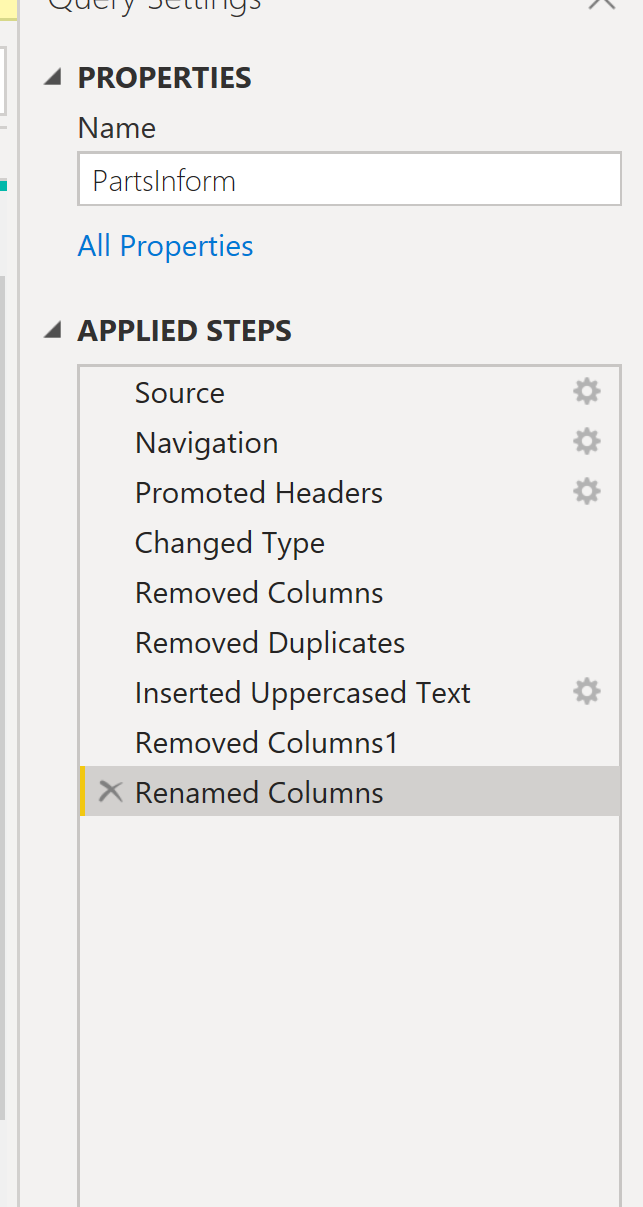
DAX
DAX是我在实践里面认为第二重要的工具。当我们数据已经清洗好。那么就要做一些数据统计,汇总等。官方的定义如下:
数据分析表达式 (DAX) 是在 Analysis Services、Power BI 以及 Excel 中的 Power Pivot 使用的公式表达式语言。
它其实很类似于EXCEL里面的函数,但却又强大很多。目前已经有250+个函数。常用的我认为还是一些统计,逻辑判定。最神奇的函数当属calculate。学会之后,感觉对于上下文的运算太赞了。
DAX的两个主要应用是创建新建列(Column)以及新建度量值(Measure)。我们可以用函数加上一定的逻辑运算创建新的列。也可以用统计函数直接新建一个度量值。这些都为下一步的图形化做准备。
下面的表达,我在网上查了好几天。功能是新建列使用DAX的函数去查询关联列的值。可以使用Earlier去比较上下文。功能远超Vlookup.
Last date = CALCULATE(DISTINCT('PartsInform'[Close Date]),FILTER('PartsInform','PartsInform'[No#]=EARLIER('PartsInform'[No#])&&'PartsInform'[Return Times]=EARLIER('PartsInform'[Return Times])-1))
- 新增列与度量值界面

图形化交互
图形化交互,是Power BI宣传最多也最广为人知的功能。当我们进行多维度分析时,可以在界面上点击某个维度,那么所有的报表都会自动依据选择的维度进行变化。
附上最近学习的一个案例,比如选择单独点击不同地区,那么销售业绩也会变成该地区的,如果选择业绩里面的李四,那么其他图表也都会变。
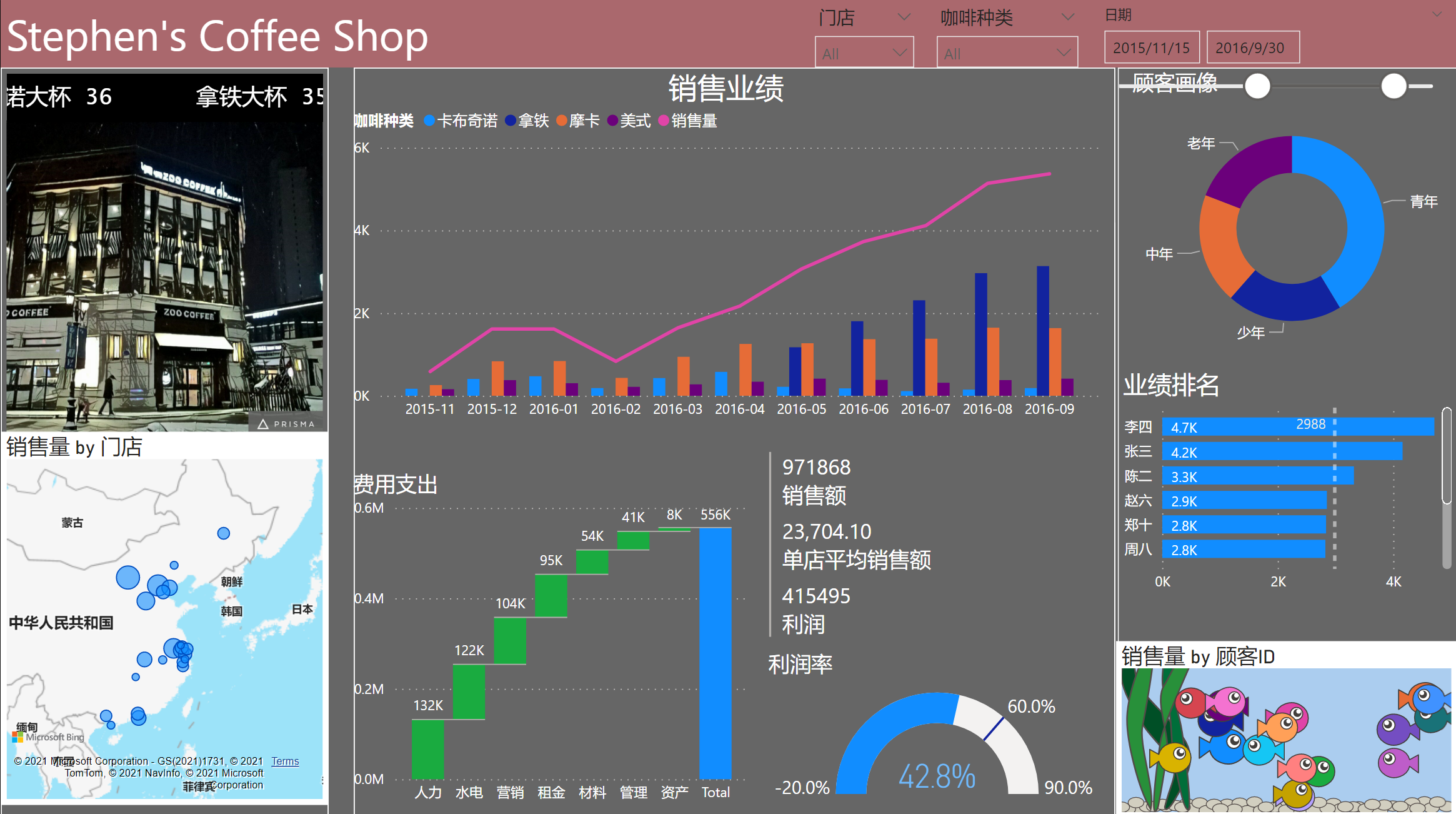
总结
从学习曲线来说,在EXCEL熟练的基础上去学习PowerBI,还是很容易的。我认为卡住的,主要是在于前期的数据清洗以及数据建模。一旦这两个步骤做好。后面的就要容易的多。不然一个公式可能就要写个半天。
